Настройка нового соединения
Настройка нового соединения
Итак, мы установили программу на двух компьютерах, один из которых будем считать сервером, а другой — клиентом. Сами мы находимся на стороне клиента и сейчас попытаемся подключиться к серверу. Скажу вам по секрету, что подключиться можно даже к своему компьютеру, — разумеется, в целях тестирования работы программы. Для этого нужно указать IP-адрес 127.0.0.1 или просто написать localhost. В этом случае вы можете даже отключить от своего компьютера сетевой провод или модем, лишь бы только в вашей системе был установлен TCP/IP-протокол и не была программно отключена сеть.
Если у вас есть подозрения, что сеть программно отключена, то нужно сделать следующее:
1. На рабочем столе компьютера щелкнуть правой кнопкой мыши по значку Сетевое окружение и выбрать пункт Свойства.
2. Потом щелкнуть правой кнопкой мыши по значку Подключение по локальной сети (или, если у вас используется интернет-подключение, по значку, соответствующему этому подключению) и выбрать Включить.
Произойдет программное включение сети, и значок сети (рис. 8.6) появится в области уведомлений (в правом нижнем углу экрана). Если значок был там и до этого, то сеть у вас не была программно отключена.

Итак, для того чтобы создать новое соединение в программе Radmin, нужно:
1. Выбрать пункт меню Соединение | Создать, или щелкнуть правой кнопкой мыши внутри окна программы и выбрать Создать, или же просто нажать клавишу <Ins> (рис. 8.7).

2. Откроется диалоговое окно Новое соединение (рис. 8.8), в котором нужно указать IP-адрес или DNS-имя удаленного компьютера и порт серверной программы, которая там запущена.
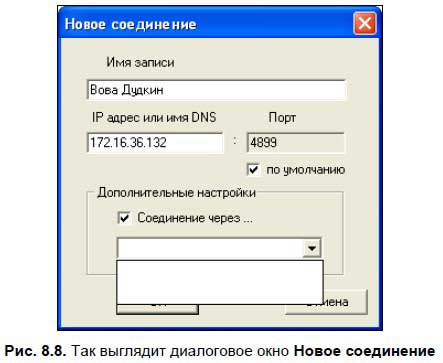
3. В области Дополнительные настройки можно активировать пункт Соединение через и выбрать из числа уже настроенных соединений (которых пока у нас еще нет), через какой компьютер вы хотите соединиться с целевым компьютером.
Раньше я считал, что возможность выбора компьютера, через который вы хотите соединиться с целевым, — это просто шпионские штучки, и придуманы они для того, чтобы пользователь удаленного компьютера не смог идентифицировать вас по IP-адресу после того, как вы к нему подключитесь. Смотрите сами — во время подключения подается звуковой сигнал, что, несомненно, привлекает внимание, и краснеет значок Radmin в области уведомлений. Если сделать на этом значке двойной щелчок мышью, откроется диалоговое окно, в котором можно узнать IP-адрес компьютера, с которого вы подключились, а также определить тип подключения (полный контроль, просмотр, файловый обмен или Telnet).
Если же попробовать подключиться не напрямую, а через промежуточный компьютер, то в указанном диалоговом окне будет виден именно его адрес, а не ваш. В этом и заключается обманный маневр. Для того чтобы все получилось, нужно сначала настроить соединение к промежуточному компьютеру, а потом, при настройке соединения к целевому компьютеру, указать это соединение в поле Соединиться через.
При подключении вам придется сперва ввести пароль компьютера-посредника, поскольку сначала вы подключаетесь именно к нему, а потом — в следующем диалоговом окне — пароль целевого компьютера. Так вы сможете зайти на удаленный компьютер, и его пользователь не поймет, что это именно вы.
Однако позже я узнал истинное назначение такого приема. Он используется при подключении к компьютеру, который находится под защитой прокси-сервера. Прокси-серверы выполняют разные функции, я же имею в виду тот прокси, который устанавливается на одном из компьютеров локальной сети и обеспечивает выход в Интернет для всех остальных компьютеров этой сети. Если вы хотите подключиться извне, т. е. из Интернета, к одному из этих компьютеров, то должны будете соединиться с ним через прокси-сервер, на котором тоже должен быть установлен Radmin.
Иногда прокси-серверы скрывают IP-адреса компьютеров, которые находятся под их покровительством, — вернее будет сказать, маскируют их адреса под свой. Это делается для того, чтобы пользователи могли путешествовать по Интернету анонимно и нигде бы не «наследили» своими IP-адресами. Подобные прокси-серверы называются анонимайзерами и чаще всего являются не простыми программами внутри локальной сети, а Web-страничками в Интернете, — это так называемые CGI прокси-серверы. На такую страничку за день может зайти миллион пользователей, а с нее анонимно, т. е. уже под IP-адресом прокси-сервера, путешествовать по Интернету. Для этого достаточно ввести в поле этой странички ссылку на другой сайт и перейти по ней.
Однако давайте вернемся к программе прокси-сервера, которая установлена в локальной сети. Если она скрывает IP-адреса своих компьютеров, то наверняка в ней есть настройки, которые называются портами и соответствуют IP-адресам этих компьютеров и портам их программ. То есть, можно настроить порт прокси-сервера так, чтобы он передал запрос на соединение программе, которая запущена на внутреннем компьютере. В настройках порта прокси-сервера указывается IP-адрес внутреннего компьютера и порт программы Radmin, которая на нем работает. Нам же при создании нового соединения нужно указать IP-адрес прокси-сервера и его порт, связанный с внутренним компьютером. В этом случае даже нет необходимости в опции Соединиться через — ее следует использовать тогда, когда прокси-сервер не скрывает IP-адреса своих компьютеров. Тогда мы настраиваем подключение к адресу целевого компьютера через адрес прокси-сервера.
Более 800 000 книг и аудиокниг! 📚
Получи 2 месяца Литрес Подписки в подарок и наслаждайся неограниченным чтением
ПОЛУЧИТЬ ПОДАРОКДанный текст является ознакомительным фрагментом.
Читайте также
Настройка FTP-соединения
Настройка FTP-соединения Для продолжения ввода данных нажмите кнопку
Настройка модемного соединения
Настройка модемного соединения Сущность dial-up-соединения заключается в следующем. Ваш компьютер с помощью модема дозванивается до компьютера провайдера, который после проверки входных данных открывает вам доступ во Всемирную сеть. Таким образом, чтобы выйти в Интернет,
Настройка соединения
Настройка соединения В принципе, все готово к подключению, осталось уточнить два момента.– Первый – нужно проверить тип набора номера. Дело в том, что большинство «наших» телефонов набирают номер в импульсном режиме – это когда в трубке слышен характерный треск, а
7.4. Настройка DSL-соединения
7.4. Настройка DSL-соединения Для начала хотелось бы дать небольшое вступление. Многие телекоммуникационные компании разных стран мира начали внедрять различные варианты цифровых абонентских линий (DSL — Digital Subscriber Line). Наиболее распространенной из них является технология
Настройка нового соединения
Настройка нового соединения Итак, вы установили клиент TeamSpeak. Теперь первое, что нужно сделать — это наладить соединение с сервером, например, с тем, который работает в Интернете. Для этого, разумеется, нужно сначала выйти в Интернет. Для настройки соединения служит пункт
Появилось больше настроек при создании нового соединения
Появилось больше настроек при создании нового соединения Для того чтобы создать новое соединение, нужно сначала перейти в нужную папку, потом нажать правую кнопку мыши и выбрать Новое соединение. На экране откроется одноименное диалоговое окно (рис. 8.38). Оно нам немножко
2.2.3. Настройка ADSL-соединения
2.2.3. Настройка ADSL-соединения Дня настройки ADSL-соединения в Fedora нужно запустить конфигуратор сети system-config-network (нажмите ‹Alt+F2›, введите system-config-network и нажмите ‹Enter›) (рис. 2.9).Щелкните на кнопке СОЗДАТЬ, после чего выберите вариант Соединение xDSL и щелкните на кнопке Далее (рис.
Настройка модемного соединения
Настройка модемного соединения Сущность такого соединения заключается в следующем. Ваш компьютер с помощью модема дозванивается до компьютера провайдера, который после проверки входных данных открывает вам доступ в Сеть. Таким образом, чтобы выйти в Интернет, вам
8.3. Настройка DSL-соединения в Ubuntu
8.3. Настройка DSL-соединения в Ubuntu Обычно настройка DSL-соединения в Ubuntu проходит без особых проблем. Осуществить ее можно двумя способами: с помощью утилиты pppoeconf (старый и надежный способ) и с помощью программы Network Manager. Второй способ очень прост, с него мы и
Настройка сетевого соединения
Настройка сетевого соединения Итак, у вас есть ноутбук, к которому просто подключен кабель локальной сети. Если в сети присутствует специальный компьютер с настроенными на нем DHCP[3]-сервером, то вам не придется специально устанавливать какие-либо параметры, поэтому
7.1.2. Настройка DSL-соединения в Windows 7
7.1.2. Настройка DSL-соединения в Windows 7 Как только ADSL-модем будет подключен к компьютеру, можно приступить к настройке ADSL-соединения. Обычно настройка DSL-соединения происходит без всяких осложнений. Итак, убедитесь, что ваш DSL-модем включен и запустите Центр управления сетями
5.4.3. Настройка соединения с Интернетом
5.4.3. Настройка соединения с Интернетом Теперь необходимо настроить выход в Интернет. Для этого в Windows XP щелкните на значке Создание нового подключения для запуска мастера создания подключения (см. рис. 5.4).Настройка подключения, в общем, та же самая, что и при подключении
15.2. Настройка соединения с Интернетом
15.2. Настройка соединения с Интернетом Обычно для подключения к Интернету используется аналогово-цифровой или ADSL/xDSL-модем, причем последний предпочтительнее, поскольку предоставляет достаточную комфортность работы.Неважно, какого типа модем вы используете, –
Настройка соединения на компьютере
Настройка соединения на компьютере Настройка компьютера заключается в установке и настройке модема и настройке удаленного соединения. В нашем случае установка модема означает только установку его драйвера. Драйвер может быть найден и установлен на ваш компьютер
Настройка сетевого соединения
Настройка сетевого соединения Итак, у вас есть ноутбук, к которому подключен кабель локальной сети, и пока не произведены настройки. Следует отметить, что если в сети присутствует специальный компьютер с настроенным DHCP-сервером[43], то тогда вам вряд ли придется что-либо
Настройка высокоскоростного соединения
Настройка высокоскоростного соединения Современные кабельные или ADSL-модемы подключаются к компьютеру с помощью USB– или Ethernet-разъема. После подключения модема и установки необходимых драйверов нужно настроить соединение с использованием технологии PPPoE (Point-to-Point Protocol over